GoPro HERO 4 Manual de Usuario [es]
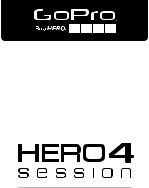
MANUAL DE USUARIO
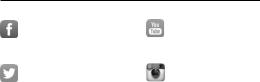
/ Únase al movimiento GoPro
facebook.com/GoPro |
youtube.com/GoPro |
twitter.com/GoPro |
instagram.com/GoPro |
2 |
|
To download this user manual in a different language, visit gopro.com/support.
Pour télécharger ce manuel de l’utilisateur dans une autre langue, rendez-vous sur gopro.com/support.
Wenn Sie dieses Benutzerhandbuch in einer anderen Sprache herunterladen möchten, besuchen Sie gopro.com/support.
Per scaricare questo manuale utente in un’altra lingua, visita gopro.com/support. Para descargar este manual de usuario en otro idioma, visite gopro.com/support. Para baixar este manual do usuário em outro idioma, acesse gopro.com/support.
gopro.com/support
gopro.com/support
gopro.com/support
Чтобы загрузить это руководство пользователя на другом языке, посетите
страницу gopro.com/support.
3

/ Índice
Aspectos básicos |
6 |
Procedimientos iniciales |
7 |
Captura de video y fotos secuenciales |
18 |
Acceso a la configuración de la cámara |
24 |
Iconos de la cámara |
30 |
Modo de video |
32 |
Modo de foto |
50 |
Modo de tomas múltiples |
54 |
Modo de configuración |
65 |
Protune™ |
81 |
|
/ Índice |
Transferencia de archivos a una computadora |
85 |
Reproducción de video y fotos |
87 |
|
|
Mensajes importantes |
89 |
|
|
The Frames |
92 |
|
|
Montaje de la cámara |
95 |
Batería |
105 |
Resolución de problemas |
110 |
Servicio de atención al cliente |
118 |
Información normativa |
118 |
4 |
5 |
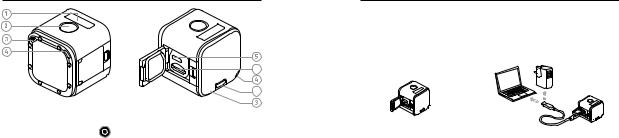
/ Aspectos básicos
|
|
|
|
6 |
|
|
|
|
7 |
1. |
Pantalla del estado |
|
|
de la cámara (roja)/ |
|
de la cámara |
|
|
Luz indicadora de estado |
2. |
Botón Shutter/Select [ |
] |
|
inalámbrico (azul) |
3. |
Micrófono |
|
5. |
Puerto micro-USB |
4. |
Luz indicadora del estado |
|
6. |
Ranura para la tarjeta microSD |
/ Procedimientos iniciales
CARGA DE LA BATERÍA
La batería integrada viene parcialmente cargada. Si la cámara se usa antes de estar totalmente cargada, no se daña la cámara ni la batería.
Para cargar la batería, realice lo siguiente:
1. Abra la puerta lateral.
Nota: La batería no puede extraerse de la cámara.
2.Cargue la batería con el cable USB incluido.
6 |
7. Botón Info/Wireless |
7 |
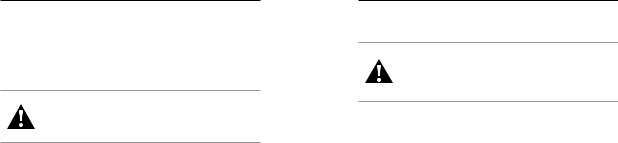
/ Procedimientos iniciales
Las luces indicadoras del estado de la cámara (rojas) se encienden durante la carga y se apagan cuando la carga está completa. Si realiza la carga de la cámara con una computadora, asegúrese de que la computadora esté conectada a una fuente de energía. Si las luces indicadoras del estado de la cámara no se encienden para indicar la carga, utilice otro puerto USB.
ADVERTENCIA: Usar un cargador de pared que no sea de GoPro podría dañar la batería de la cámara GoPro y causar un incendio o una fuga. Solo use los cargadores con la siguiente descripción: salida 5 V 1 A. Si desconoce el voltaje o la corriente de su cargador, use el cable USB incluido para cargar la cámara con la computadora.
/ Procedimientos iniciales
Para obtener más información acerca de la batería, consulte Batería (página 105).
ADVERTENCIA: Tenga cuidado cuando use su GoPro como parte de su estilo de vida activo. Siempre preste atención a sus alrededores para evitar lastimarse y lastimar al resto.
Respete todas las leyes locales al utilizar su GoPro y los accesorios y soportes relacionados, incluidas todas las leyes de privacidad, que pueden restringir la grabación en determinadas áreas.
8 |
9 |

/ Procedimientos iniciales
INSERTAR Y EXTRAER TARJETAS DE MEMORIA
Inserte la tarjeta SD en un ángulo hacia abajo con la etiqueta hacia abajo.
Utilice tarjetas de memoria de marca (se venden por separado) que cumplan con estos requisitos:
• microSD, microSDHC
o microSDXC
• Clasificación de Clase
10 o UHS-IO
• Capacidad de hasta 64 GB
Para obtener una lista de las tarjetas microSD recomendadas, visite gopro.com/support.
/ Procedimientos iniciales
AVISO: Tenga cuidado al manipular las tarjetas de memoria. Evite el contacto con líquidos, polvo y residuos. Como precaución, apague la cámara antes de insertar o retirar la tarjeta. Revise las instrucciones del fabricante con respecto al uso en límites de temperatura aceptables.
ACTUALIZACIONES DEL SOFTWARE DE LA CÁMARA
Para obtener las últimas características y el mejor rendimiento de su cámara HERO4 Session, asegúrese de que la cámara cuente con el software más reciente. Puede actualizar el software de su cámara con la GoPro App, GoPro Studio, o en gopro.com/getstarted.
10 |
11 |

/ Procedimientos iniciales
ENCENDER Y APAGAR
HERO4 Session se enciende automáticamente al presionar el botón Shutter/Select [ ] para comenzar a capturar videos o fotos secuenciales. Al presionar el botón Shutter/Select [
] para comenzar a capturar videos o fotos secuenciales. Al presionar el botón Shutter/Select [ ]
]
nuevamente para detener la grabación, la cámara se apaga automáticamente para ahorrar batería.
/ Procedimientos iniciales
CONSEJO DE UN PROFESIONAL: Al trasladar la cámara en un bolso o en el bolsillo, colóquela al revés en un marco (con el botón Shutter/Select [ ] cubierto) para evitar que la cámara capture videos o fotos secuenciales accidentalmente. A fin de evitar que el marco marque la superficie de la cámara, deje el seguro del marco abierto.
] cubierto) para evitar que la cámara capture videos o fotos secuenciales accidentalmente. A fin de evitar que el marco marque la superficie de la cámara, deje el seguro del marco abierto.
12 |
13 |

/ Procedimientos iniciales
VISUALIZACIÓN DE LA INFORMACIÓN DE ESTADO
Presione brevemente el botón Info/Wireless para mostrar información acerca de cada modo de cámara. La pantalla se desplazará por la siguiente información y, a continuación, se apagará automáticamente.
Nota: Para salir antes de las pantallas, mantenga presionado el botón Info/Wireless por tres segundos.
• FOV, FPS y resolución de video |
• |
Estado de Protune |
|
• |
Resolución/FOV/intervalo |
• |
Estado del Exposímetro |
|
de fotografía secuencial |
|
puntual |
• |
Espacio disponible en la |
• |
Estado inalámbrico |
|
microSD para cada modo |
• Estado de la batería |
|
/ Procedimientos iniciales
CONSEJOS ÚTILES
Siga estas pautas para obtener el mejor rendimiento de su cámara:
•La cámara es resistente al agua hasta 10 m (33 pies); no es necesaria una carcasa. Asegúrese de que la puerta lateral esté cerrada antes de utilizar la cámara en el agua, la tierra o la arena, o cerca de estas.
•Antes de abrir la puerta lateral, asegúrese de que la cámara no tenga agua ni esté sucia.
•Antes de abrir la puerta lateral, asegúrese de que la cámara no tenga agua ni esté sucia. De ser necesario, enjuague la cámara con agua y séquela con un paño.
14 |
15 |

/Procedimientos iniciales
•Si la arena o la suciedad se endurecen alrededor de la puerta lateral, sumerja la cámara en agua tibia de la canilla durante 15 minutos y, a continuación, enjuague a fondo para quitar la suciedad antes de abrir la puerta.
•Para obtener el mejor rendimiento del audio, sacuda la cámara o sople el micrófono para quitar el agua y la suciedad de los orificios del micrófono.
•Después de cada uso en agua salada, enjuague la cámara con agua fresca y séquela con un paño suave.
/ Procedimientos iniciales
•Si la lente de la cámara se empaña, déjela reposar con la puerta abierta hasta que se seque.
CONSEJO DE UN PROFESIONAL: Durante las actividades acuáticas, amarre la cámara para mayor seguridad y utilice un flotador para mantener la cámara a flote (se vende por separado). Para obtener más información, visite gopro.com.
16 |
17 |

/ Captura de video y fotos secuenciales
Cuando la cámara no está conectada al control remoto (se vende por separado) o a la GoPro App, se encuentran disponibles dos modos de captura: Video y Fotos secuenciales. Para obtener acceso a más modos o cambiar la configuración de la cámara, consulte Acceso a la configuración de la cámara (página 24).
CAPTURA DE VIDEO
La resolución de video predeterminada es de 1080p a 30 fsp.
/ Captura de video y fotos secuenciales
Para comenzar a grabar videos:
Presione brevemente el botón Shutter/Select [ ]. La cámara se encenderá automáticamente, emitirá tres pitidos y comenzará a grabar el video. Las luces indicadoras del estado de la cámara parpadearán mientras la cámara esté grabando.
]. La cámara se encenderá automáticamente, emitirá tres pitidos y comenzará a grabar el video. Las luces indicadoras del estado de la cámara parpadearán mientras la cámara esté grabando.
Si la tarjeta de memoria está llena o la batería está agotada, la cámara dejará de grabar automáticamente y guardará el video antes de apagarse.
18 |
19 |
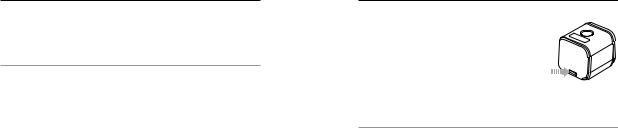
/ Captura de video y fotos secuenciales
Para detener la grabación, realice lo siguiente:
Presione brevemente el botón Shutter/Select [  ]. La cámara dejará de grabar automáticamente, emitirá un pitido y se apagará para maximizar la duración de la batería.
]. La cámara dejará de grabar automáticamente, emitirá un pitido y se apagará para maximizar la duración de la batería.
CONSEJO DE UN PROFESIONAL: Puede apagar las luces indicadoras del estado de la cámara y el sonido de la cámara. Para obtener más información, consulte Modo de configuración (página 65).
/ Captura de video y fotos secuenciales
HILIGHT TAGS
Puede marcar momentos específicos en su video a medida que suceden con HiLight Tags. Las HiLight Tags le permiten encontrar los mejores momentos para compartir.
Nota: Las HiLight Tags son visibles durante la reproducción en la GoPro
App o en GoPro Studio.
Para agregar HiLight Tags durante la grabación:
Presione brevemente el botón Info/Wireless.
CONSEJO DE UN PROFESIONAL: También puede agregar HiLight Tags durante la grabación con la GoPro App o el Smart Remote.
20 |
21 |

/ Captura de video y fotos secuenciales
CAPTURA DE FOTOS SECUENCIALES
El intervalo predeterminado para las fotos secuenciales es de 0,5 segundos.
Para comenzar a capturar fotos secuenciales:
Mantenga presionado el botón Shutter/Select [ ] durante aproximadamente dos segundos hasta que el icono de las fotos secuenciales [
] durante aproximadamente dos segundos hasta que el icono de las fotos secuenciales [
 ] aparezca en la pantalla del estado de la cámara. La cámara se encenderá automáticamente, emitirá dos pitidos y comenzará a capturar fotos secuenciales. Las luces indicadoras
] aparezca en la pantalla del estado de la cámara. La cámara se encenderá automáticamente, emitirá dos pitidos y comenzará a capturar fotos secuenciales. Las luces indicadoras
del estado de la cámara parpadearán mientras la cámara esté capturando fotos.
/ Captura de video y fotos secuenciales
Para detener la grabación, realice lo siguiente:
Presione brevemente el botón Shutter/Select [ ]. La cámara dejará de grabar automáticamente, emitirá un pitido y se apagará para maximizar la duración de la batería.
]. La cámara dejará de grabar automáticamente, emitirá un pitido y se apagará para maximizar la duración de la batería.
22 |
23 |
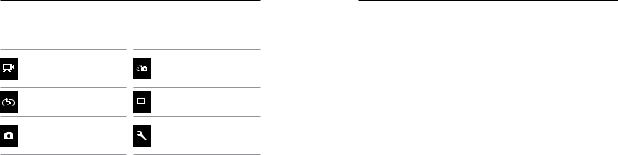
/ Acceso a la configuración de la cámara
Para obtener acceso a más modos o ajustar la configuración de la cámara, conecte la cámara al control remoto (se vende por separado) o la GoPro App.
VIDEO
Grabe un video
GRABACIÓN EN BUCLE
Grabe continuamente
FOTO
Capture una sola foto
FOTOS SECUENCIALES
Saque fotos a intervalos de tiempo
RÁFAGA DE FOTOS
Capture 10 fotos en 1 segundo
CONFIGURACIÓN
Configure todos los ajustes de la cámara
/ Acceso a la configuración de la cámara
Todos los modos y los ajustes que seleccione se guardarán una vez que haya desconectado la cámara. Sin embargo, solo se puede
acceder a los modos Video y Fotos secuenciales cuando la cámara no está conectada al control remoto o la aplicación.
CONEXIÓN A LA GOPRO APP
La GoPro App le permite ajustar los modos y la configuración de la cámara con un smartphone o una tablet. Algunas de las características incluyen el control total de la cámara, la vista
previa dinámica, la reproducción y el uso compartido del contenido y actualizaciones de software de la cámara. Para obtener más
información acerca de la aplicación, consulte gopro.com/getstarted.
24 |
25 |

/ Acceso a la configuración de la cámara
Para conectarse a la GoPro App:
1.Descargue la GoPro App en su smartphone o tablet desde Apple® App Store, Google Play, o o la Tienda de Windows® Phone.
2.Abra la aplicación.
3.Siga las instrucciones que se muestran en la pantalla de la
aplicación para conectar su cámara.
Nota: De ser necesaria, la contraseña predeterminada para su cámara es goprohero.
Para obtener las instrucciones completas para la sincronización, visite gopro.com/support.
/ Acceso a la configuración de la cámara
SINCRONIZACIÓN CON EL CONTROL REMOTO
El Smart Remote le permite cambiar la configuración y los modos de captura, apagar y encender su GoPro, iniciar o detener una grabación y agregar HiLight Tags.
HERO4 Session es compatible con el Smart Remote y el Wi-Fi Remote.
Para sincronizar con el control remoto:
1.En la cámara, presione brevemente el botón Info/Wireless para mostrar la pantalla de estado.
2.Presione brevemente el botón Info/Wireless para cambiar a RC,
y luego, presione brevemente el botón Shutter/Select [ ] para seleccionarlo. La cámara comienza la sincronización automáticamente.
] para seleccionarlo. La cámara comienza la sincronización automáticamente.
26 |
27 |

/ Acceso a la configuración de la cámara
Nota: Si ya sincronizó su HERO4 Session con la GoPro App o con un control remoto GoPro, diríjase a Agregar nuevo en lugar de a RC. Para obtener más detalles, consulte el manual de usuario de su control remoto.
3.Coloque el control remoto en modo de sincronización. Para obtener más información, consulte el manual de usuario de su control remoto en gopro.com/getstarted.
CONEXIÓN DESPUÉS DE LA SINCRONIZACIÓN
Después de conectar la cámara a la GoPro App o el control remoto por primera vez, se puede conectar en el futuro a través del menú inalámbrico.
/ Acceso a la configuración de la cámara
Para conectar su cámara después de la sincronización:
1.En la cámara, presione brevemente el botón Info/Wireless para mostrar la pantalla de estado y luego presiónelo brevemente varias veces hasta llegar a la configuración que quiera desee (App, RC, o App & RC).
2.Presione brevemente el botón Shutter/Select [ ] para seleccionarla.
] para seleccionarla.
Nota: App & RC solo aparece si su smartphone o tablet utiliza Bluetooth® LE. Esta opción le permite conectar la cámara al control remoto o a la aplicación.
Las luces indicadoras del estado inalámbrico (azules) parpadearán cuando el modo inalámbrico esté activado y la cámara no esté grabando.
28 |
29 |
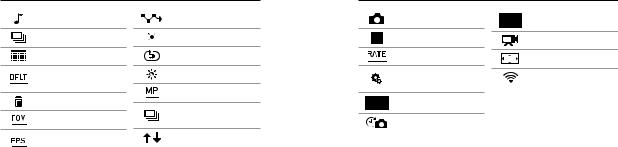
/ Iconos de la cámara
Pitidos
Ráfaga de fotos
Fecha/Hora
Modo predeterminado
Eliminar
Campo de visión
Fotogramas por segundo
Intervalo
Luces LED
Grabación en bucle
Poca luz
Megapíxeles
Modo de tomas múltiples
Orientación
/ Iconos de la cámara
Modo de foto
Protune™
Velocidad de ráfaga
Modo de configuración
Exposímetro puntual
Fotografía secuencial
Formato de video
Modo de video
Resolución de videos
Modo inalámbrico
30 |
31 |

/ Modo de video
MODOS DE CAPTURA DE VIDEO
Al conectar la cámara a la GoPro App o el control remoto, puede obtener acceso a dos modos de captura en el modo Video: Video y Grabación en bucle.
Modo de captura |
Descripción |
|
|
|
|
Video (opción |
Captura un video. |
|
predeterminada) |
||
|
/ Modo de video
Modo de captura |
Descripción |
|
|
|
|
|
Le permite grabar de forma continua y |
|
|
guardar solo los momentos que desee |
|
Grabación en bucle |
guardar, lo que ayuda a ahorrar espacio |
|
en su tarjeta microSD. Para obtener |
||
|
||
|
más información, consulte Intervalo |
|
|
(página 36). |
32 |
33 |

/ Modo de video
CAPTURA DE VIDEOS |
|
1. Seleccione el modo Video [ |
] en la GoPro App o el |
control remoto. |
|
2.De ser necesario, seleccione otro modo de captura (Video o Grabación en bucle).
3.Toque el botón Record en la aplicación o presione brevemente el
botón Shutter/Select [ ] en el control remoto o la cámara. La cámara emitirá un pitido una vez y las luces indicadoras del estado de la cámara parpadearán durante la grabación.
] en el control remoto o la cámara. La cámara emitirá un pitido una vez y las luces indicadoras del estado de la cámara parpadearán durante la grabación.
/ Modo de video
4.Para detener la captura, toque el botón Record en la aplicación o
presione brevemente el botón Shutter/Select [ ] en el control remoto o la cámara. Las luces indicadoras del estado de la cámara parpadearán tres veces y la cámara emitirá múltiples pitidos.
] en el control remoto o la cámara. Las luces indicadoras del estado de la cámara parpadearán tres veces y la cámara emitirá múltiples pitidos.
Nota: Cuando la cámara está conectada a la GoPro App o el control remoto, permanece en modo de espera después de capturar videos o fotos. Si desea apagar la cámara, toque el botón Power en la aplicación o presione el botón Power/Mode en el control remoto. El modo inalámbrico permanece activado, de manera que la cámara siga conectada a la aplicación o el control remoto.
CONSEJO DE UN PROFESIONAL: Los videos capturados a resoluciones más bajas, como 720p30 fps, son compatibles con más dispositivos móviles y son más fáciles de compartir y subir a la web.
34 |
35 |
